微信多开怎么操作 电脑微信多开的方法
很多人都喜欢在电脑中登录电脑版微信来使用,一般情况下只能登录一个,但是有些小伙伴可能有多个微信账号想要同时登录,那么就需要进行微信多开,可能很多用户不懂微信多开怎么操作吧,如果你也感兴趣的话,就可以跟着小编一起来学习一下电脑微信多开的详细方法吧。
方法一:快速点击运行
1、电脑首先安装好PC端的“微信”应用;

2、鼠标左键选中“微信”(注意:不要双击打开)。
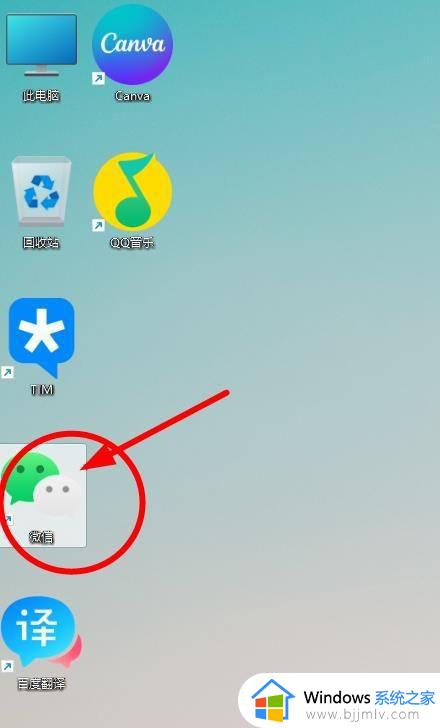
3、快速连续点击键盘上的“ENTER”键或者快速连续点击微信图标(想要多开几个微信,就快速点几次)一定要快速点击,否则无法多开。
4、等待大约3s左右,电脑桌面出现微信应用图标,点击后可以查看到多开的微信应用,可独立运行每个微信,此时,顺利完成设置。
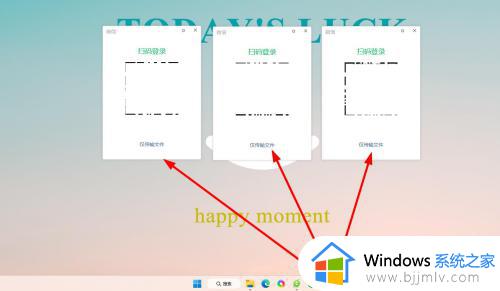
方法二:批处理文本运行
1、电脑鼠标右键新建一个“文本文档”。
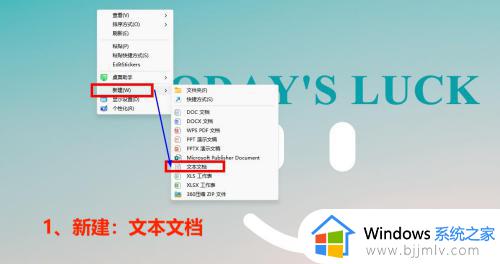
2、在桌面上创建完成的“文本文档”,将文本的文件后缀名“txt”改为“bat”(如果文件无法查看到后缀名,则通过文件夹选项先将文件的后缀名显示出来)为方便显示,可以自行决定是否修改文本名称。

3、鼠标右键选中修改过后缀名的文本,点击”编辑“。
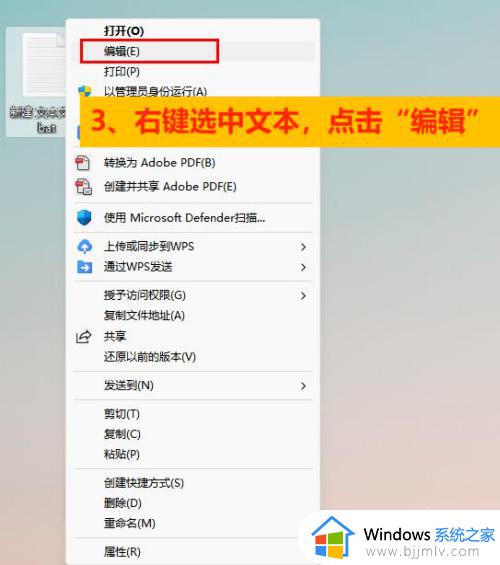
4、在打开的文本编辑界面,参考如图,输入以下字符:
start +微信安装的目标磁盘+微信软件名称。(注意start后面有个空格以及盘符的斜线标识)需要多开几个微信,就多写几行字符。
举例我的微信目标地址:start D:"SoftRAR"WeChatWeChat.exe
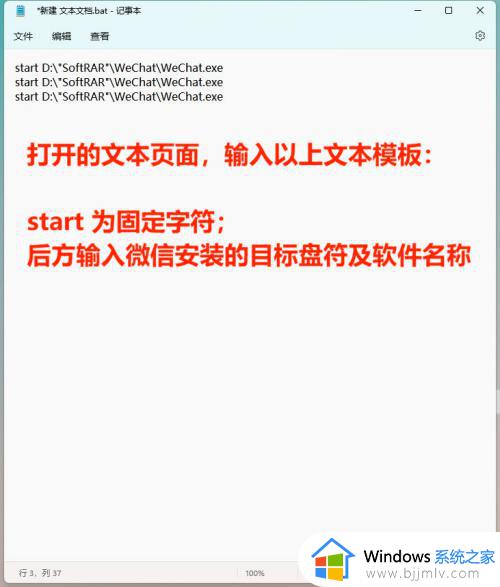
5、关闭文本对话框,在弹出的对话框选择”保存“。
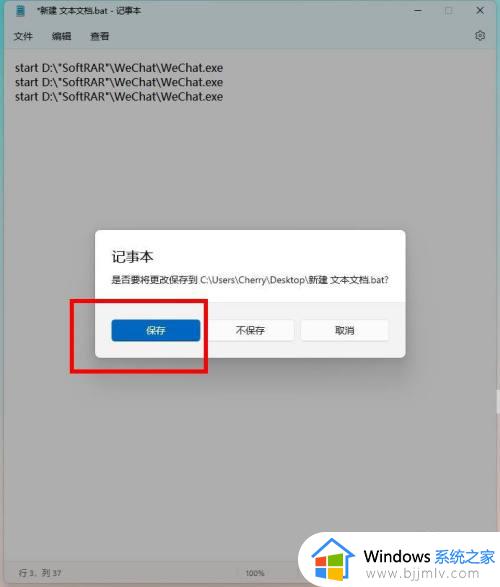
6、双击运行保存的bat文件,即可实现微信多开。(如果无法多开,请仔细检查下微信安装的目标盘路径是否正确)
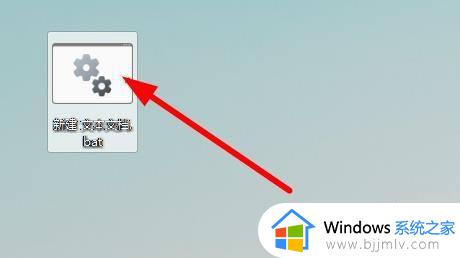
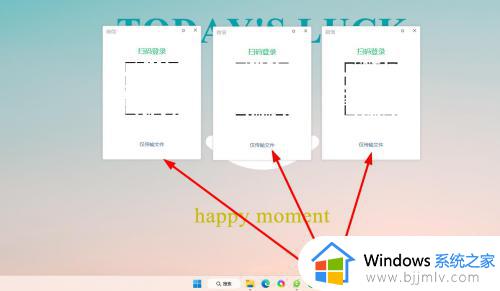
注意事项:
第一种方法,在选中微信图标后,一定要快速点击Enter键。
第二种方法,请仔细检查下微信安装的目标盘路径是否正确以及盘符的标识符号是否完整。
上述给大家介绍的就是微信多开的详细操作方法,大家可以参考上述方法步骤来进行操作,这样就可以同时登录多个微信账号了。
微信多开怎么操作 电脑微信多开的方法相关教程
- 微信怎么多开微信分身电脑 电脑怎样微信多开分身登录
- 电脑如何同时登陆两个微信?电脑微信多开最简单办法
- window微信多开教程 windows如何多开微信
- windows双开微信怎么操作 如何在windows电脑上双开微信
- 电脑微信双开最新方法 电脑微信双开怎么使用
- 电脑可以登录两个微信吗?电脑怎么登陆多个微信账号
- 一台电脑怎么登录两个微信号 电脑如何登录多个微信账号
- 微信运动步数怎么打开 微信运动步数的开启方法
- 电脑微信打不开怎么办 电脑微信打不开如何修复
- 电脑打开两个微信怎么弄 如何在电脑打开两个微信号
- 惠普新电脑只有c盘没有d盘怎么办 惠普电脑只有一个C盘,如何分D盘
- 惠普电脑无法启动windows怎么办?惠普电脑无法启动系统如何 处理
- host在哪个文件夹里面 电脑hosts文件夹位置介绍
- word目录怎么生成 word目录自动生成步骤
- 惠普键盘win键怎么解锁 惠普键盘win键锁了按什么解锁
- 火绒驱动版本不匹配重启没用怎么办 火绒驱动版本不匹配重启依旧不匹配如何处理
热门推荐
电脑教程推荐
win10系统推荐